Personen zu Workforce Planning hinzufügen
Ziel
So fügen Sie Personen für Workforce Planning hinzu.
Hintergrund
Bei Projekten, die Workforce Planning und die Tools für Produktivität verwenden, können Sie Ihre Arbeitskräfte über die Personenliste in Workforce Planning verwalten. Die Personen, die Sie hier hinzufügen, können für Arbeitskräftezuweisungen sowie in den Teams- und Zeiterfassungslisten-Tools verwendet werden.
Beim Anlegen von Personen in Einsatzplanung stehen drei Optionen zur Auswahl: "Benutzer", "Zuweisbar" oder "Beides".
Hinweis
|
Beide
|
Benutzer
|
Zuweisbare
|
Wichtige Hinweise
- Erforderliche Benutzerberechtigungen
- Bei Projekten, die Workforce Planning und Bauarbeiten-Produktivitäts-Tools verwenden, MÜSSEN Benutzer und Kontakte über die Personenliste in Workforce Planning hinzugefügt werden. Personen, die im Adressbuch auf Unternehmensebene hinzugefügt werden, sind in Workforce Planning nicht verfügbar.
- Wenn Sie in Workforce Planning „Benutzer“ oder „Beides“ hinzufügen, müssen Sie ihnen auch eine Einladung aus dem Unternehmensadressbuch schicken, damit sie ihr Passwort in Procore festlegen können. Siehe Anweisungen unten.
- Wenn die Datensynchronisierung aktiviert ist:
- Die in Workforce Planning hinzugefügten Personen werden automatisch als Benutzer oder Kontakte in das Unternehmensadressbuch aufgenommen.
Hinweis: Es dauert in der Regel eine Stunde, bis die in Workforce Planning hinzugefügten Personen in das Unternehmensadressbuch aufgenommen werden. Siehe Warum sehe ich Personen in Workforce Planning, aber nicht in Procore? - Sie können wählen, ob Sie alle Personen oder nur Benutzer (Personen, die Einsatzplanung als "Benutzer" oder "Beides" hinzugefügt wurden) synchronisieren möchten.
- Personen, die in Workforce Planning als „Benutzer“ oder „Beide“ hinzugefügt werden, werden als Benutzer im Unternehmensadressbuch angelegt und als Mitarbeiter Ihres Unternehmens hinzugefügt.
- Personen, die als „zuweisbar“ hinzugefügt werden, werden als Kontakte im Unternehmensadressbuch angelegt.
- Um zu sehen, welche Informationen dem Unternehmensadressbuch hinzugefügt werden, siehe Welche Personendaten werden zwischen Workforce Planning und dem Procore-Unternehmensadressbuch synchronisiert?
- Die Personenliste ermöglicht es Ihnen, zusätzliche Felder zu Ihren Benutzern und Kontakten hinzuzufügen, die nicht im Unternehmensadressbuch erscheinen.
- Die in Workforce Planning hinzugefügten Personen werden automatisch als Benutzer oder Kontakte in das Unternehmensadressbuch aufgenommen.
Voraussetzungen
Schritte
Das Hinzufügen von Personen in Workforce Planning ist ein zweistufiger Prozess. Der zweite Schritt des Vorgangs unterscheidet sich je nachdem, ob Sie die Datensynchronisierung aktiviert haben oder nicht. Gehen Sie wie folgt vor, um Personen hinzuzufügen:
- Personen zu Workforce Planning hinzufügen
- Personen zum Procore-Unternehmensadressbuch hinzufügen. Dieser Prozess unterscheidet sich, wenn Daten synchronisiert werden:
Personen zu Workforce Planning hinzufügen
- Navigieren Sie zum Tool Workforce Planning auf Unternehmensebene.
- Klicken Sie im Dropdown-Menü auf Personen und Personenliste.
- Klicken Sie auf Neu.
- Füllen Sie das Formular mit den folgenden Informationen aus:
- Vorname. Geben Sie den Vornamen der Person ein.
- Nachname. Geben Sie den Nachnamen der Person ein.
- Position. Wählen Sie die Position der Person aus der Dropdown-Liste.
- E-Mail. Geben Sie die E-Mail-Adresse der Person ein.
Hinweis: Beim Anlegen eines Benutzers ist die Angabe einer E-Mail erforderlich. - Telefon. Geben Sie die Telefonnummer der Person ein.
- Mitarbeiter-ID. Geben Sie die Mitarbeiter-ID der Person ein.
- Typ. Wählen Sie aus, ob die Person "Benutzer", "Zuweisbar" oder "Beides" sein soll.
- Benutzer. Ein „Benutzer“ ist eine Person, die sich bei Procore anmelden kann. Benutzer allein können NICHT als Ressourcen für Workforce Planning-Projekte zugewiesen werden.
- Zuweisbar. Eine "zuweisbare" Person ist eine Person, der eine Arbeitskräftezuweisung erteilt werden kann, die sich aber nicht bei Einsatzplanung anmelden kann.
- Beide. Eine Person, die „Beide“ ist, kann sich bei Procore anmelden und eine Arbeitskräftezuweisung erhalten.
- Aktivieren Sie SMS. Wählen Sie, ob die Person SMS-Nachrichten von Procore über ihre Arbeitseinsätze erhalten soll. Siehe Was ist eine Zuweisungswarnung in Workforce Planning?
Hinweise:- Es können Nachrichten- und Datentarife gelten.
- Wenn Sie SMS-Benachrichtigungen aktivieren, ist eine Telefonnummer erforderlich.
- E-Mail aktivieren. Wählen Sie, ob die Person E-Mail-Nachrichten von Procore über ihre Arbeitseinsätze erhalten soll. Siehe Was ist eine Zuweisungswarnung in Workforce Planning?
Hinweis: Die E-Mail-Adresse der Person ist erforderlich, wenn Sie „E-Mail aktivieren“ wählen. - Berechtigungsstufe. Wählen Sie die Berechtigungsstufe der Person für das Einsatzplanung Tool aus. Siehe Berechtigungsvorlagen für Einsatzplanung erstellen
Hinweis: Dieses Feld ist erforderlich, wenn die Person als "Benutzer" oder "Beides" hinzugefügt wird. - Gruppe. Wählen Sie den Zugang der Person zu Gruppen im Workforce Planning-Tool.
- Klicken Sie auf Speichern.
- Optional: Fügen Sie zusätzliche Informationen über die Person auf ihrer Detailseite hinzu. Siehe Personen in Workforce Planning bearbeiten.
Personen zum Procore-Unternehmensadressbuch hinzufügen
Das Hinzufügen von Personen zu Procore ist unterschiedlich, je nachdem, ob Sie die Datensynchronisierung zwischen Procore und Workforce Planning aktiviert haben oder nicht. Befolgen Sie die nachstehenden Anweisungen je nach Einrichtung der Datensynchronisierung:
Hinzufügen von Personen mit aktivierter Datensynchronisierung
Wenn die Datensynchronisierung aktiviert ist, werden Personen, die „Benutzer“ oder „Beides“ sind, automatisch jede Stunde zum Unternehmensadressbuch hinzugefügt. Sobald diese Synchronisierung abgeschlossen ist, müssen Sie eine Einladung aus dem Unternehmensadressbuch senden, damit der Benutzer sein Passwort in Procore festlegen kann.
Wenn Sie einen einmaligen Daten-Upload für Einsatzplanung abgeschlossen haben, müssen Sie alternativ Ihre Benutzer zu Procore einladen, damit der Benutzer sein Passwort in Procore festlegen kann.
- Rufen Sie das Unternehmensadressbuch-Tool auf, sobald Workforce Planning und Procore synchronisiert wurden.
- Klicken Sie auf Benutzer.
- Suchen Sie die Person, die Sie einladen möchten.
- Wählen Sie in der Spalte „Einladung“ ganz rechts die entsprechende Option aus:
- Wenn der Benutzer NICHT zu Procore eingeladen wurde, klicken Sie auf Einladen.

ODER - Wenn der Benutzer bereits zu Procore eingeladen wurde, klicken Sie auf Erneut einladen.

Procore schickt der Person eine Einladung zu Procore unter Verwendung ihrer E-Mail-Adresse im Unternehmensadressbuch.- Oben auf der Seite wird ein Banner angezeigt, um zu bestätigen, dass der Systemversand eine Willkommens-E-Mail an diese Person gesendet hat.
- Wenn Sie diese Person zum ersten Mal zu Procore einladen, ändert sich die Schaltflächenbeschriftung von „Einladen“ zu „Erneut einladen“.
- Wenn Sie diese Person zuvor eingeladen haben, Procore beizutreten, lautet die Schaltflächenbeschriftung immer „Erneut einladen“.
- Wenn der Benutzer NICHT zu Procore eingeladen wurde, klicken Sie auf Einladen.
Nachdem ein Benutzer seine Einladung angenommen und ein Passwort festgelegt hat, kann er sich bei Procore anmelden und auf Workforce Planning zugreifen.
Hinzufügen von Personen mit deaktivierter Datensynchronisierung
Wenn die Datensynchronisierung deaktiviert ist, werden die Benutzer in Workforce Planning und Procore getrennt verwaltet. Um auf Workforce Planning zugreifen zu können, müssen die Benutzer in beiden Systemen Passwörter für dieselbe E-Mail-Adresse eingerichtet haben. Diese Schritte dienen dazu, den neuen Workforce Planning-Benutzer zum Unternehmensadressbuch in Procore hinzuzufügen.
- Navigieren Sie zum Adressbuch-Tool auf Unternehmensebene.
- Klicken Sie auf Benutzer hinzufügen.
- Füllen Sie diesen Dateneintrag aus:
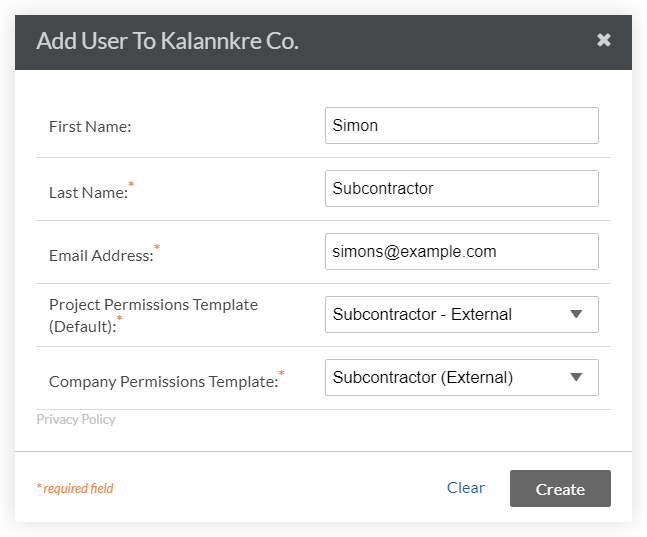
- Vorname. Geben Sie den Vornamen des neuen Benutzers ein.
- Nachname. Geben Sie den Nachnamen des neuen Benutzers ein.
- E-Mail Adresse. Geben Sie die E-Mail-Adresse des neuen Benutzers ein.
Hinweis: Diese E-Mail-Adresse muss mit der E-Mail-Adresse übereinstimmen, die Workforce Planning hinzugefügt wurde. - Vorlage für Projektberechtigungen (Standard). Wählen Sie eine der Optionen aus dem Dropdown-Liste aus.
Hinweis: Weitere Informationen zu Vorlagen für Projektberechtigungen finden Sie unter Vorlagen für Projektberechtigungen verwalten. - Vorlage für Unternehmensberechtigungen. Wählen Sie eine der Optionen aus dem Dropdown-Liste aus.
Wichtig
Um auf das Einsatzplanung-Tool zugreifen zu können, müssen Benutzer außerdem über mindestens die Berechtigung "Schreibgeschützt" für das Einsatzplanung-Tool verfügen. Dies wird festgelegt, indem Berechtigungsvorlagen im Berechtigungstool von Procore erstellt und angewendet und hier angewendet werden. Siehe Erstellen einer Vorlage für Unternehmensberechtigungen
- Klicken Sie auf Erstellen.
Sie werden zum Profil des Benutzers im Adressbuch auf Unternehmensebene weitergeleitet, wo Sie seine Unternehmensinformationen, persönlichen Informationen und andere Projekteinstellungen wie unten beschrieben aktualisieren können. - Markieren Sie das Kontrollkästchen für Ist Mitarbeiter von [Name des Unternehmens].
- Suchen Sie den Abschnitt „Vorlagen für Unternehmensberechtigungen“ und wählen Sie die Berechtigung Schreibgeschützt oder höher für das Workforce Planning-Tool.
- Optional: Aktualisieren Sie alle zusätzlichen Informationen zu der Person, die Sie hinzufügen.
- Klicken Sie auf Speichern und Einladung zu Procore senden.
Nachdem ein Benutzer seine Einladung angenommen und ein Passwort festgelegt hat, kann er sich bei Procore anmelden und auf Workforce Planning zugreifen.

